In diesem Modul erhalten Sie einen Überblick über die wichtigsten Begriffe aus der Videografie sowie einige Tipps, wie Sie Kamera und Mikrofon für gute Ergebnisse einstellen.
Kamera-Einstellungen für die Aufnahme
Für ein gutes Ergebnis der Video-Aufnahmen ist die korrekte Einstellung der folgenden Parameter ausschlaggebend:
- Fokus
Der Fokus ist der Teil des Bildes, der scharf abgebildet werden soll. Man kann die Einstellung der Bildschärfe entweder manuell durch einen Drehregler am Kamera-Objektiv selbst vornehmen oder auch durch den Autofokus der Kamera einstellen lassen. Bei vielen Kameras gibt es sogar eine Gesichtserkennung, bei der die Kamera ein Gesicht live während der Aufnahme verfolgt und Fokus, Blitz, Belichtung, Weißabgleich automatisch einstellt. - Farbtemperatur (Weißabgleich)
Durch den Weißabgleich wird die Kamera auf die Farbtemperatur der Umgebung eingestellt. Die Bezeichnung leitet sich ab aus der Referenz zu einer rein weißen Fläche, die je nach Lichtintesität einen Farbstich aufweisen kann. In dem die Kamera sich durch den Weißabgleich auf die richtige Farbtemperatur einstellt und die weiße Fläche nicht mehr farbstichig sondern rein weiß ist, können die Farben wieder richtig wiedergegeben werden. Ist z.B. eine Kamera in Innenräumen noch auf Tageslichtsituation eingestellt, werden die Farben mit einem Blaustich aufgenzeichnet, was man zwar später noch in der Nachbearbeitung korrigieren kann (durch sogenannte Color Correction Filter), besser ist es jedoch, den Weißabgleich vor der Aufnahme korrekt einzustellen. - Blende
Durch die Blende wird gesteuert, wie viel Licht auf das Objektiv einfallen kann. Je weiter sie geöffnet ist, um so höher ist die Lichtstärke des Objektivs. Wenn sehr viel Licht vorhanden ist (Tageslicht oder starke Leuchten), sollte die Blende nicht ganz geöffnet sein, da es sonst zu Überstrahlungen kommen kann und Flächen konturlos ineinander übergehen.
Umgekehrt sollte bei einer schwachen Ausleuchtung die Blende weiter geöffnet sein, da die Aufnahmen sonst zu dunkel werden. - Belichtungszeit
Sie regelt, wie viel Licht in welcher Zeitspanne auf das Objektiv einfällt und somit, ob ausreichend, zu viel oder zu wenig Licht für eine korrekt belichtete Aufnahme vorhanden ist.
Je länger die Belichtungszeit, umso größer die Gefahr, dass die Bilder unscharf werden (es entstehen Schlieren). Eine lange Belichtungszeit ist daher nur für sich sehr langsam bewegende Objekte sinnvoll. Manche Fotografen nutzen sie auch als Stilelement (z.B. Aufnahmen von Autos oder Zügen, die vor der unbewegten Landschaft nur noch als Schlieren zu sehen sind).
Umgekehrt eignet sich eine sehr kurze Belichtungszeit für Motive mit extrem schnellen Bewegungen. Sie wird häufig für die Sport-Fotografie eingesetzt, wodurch ..
Auch für Zeitraffer-Aufnahmen ist sie gut geeignet, denn hierdurch können z.B. Slow-Motion-Aufnahmen ruckelfrei dargestellt werden (da viel mehr Bilder pro Sekunde aufgezeichnet werden). Bei der kurzen Belichtungszeit ist eine sehr gute LichtFür ein natürliches Ergebnis der Kamera-Videos wird allgemein eine Einstellung von 1/50s empfohlen.
Einstellungen manuell oder im Automatik-Betrieb?
Grunsätzlich empfehle ich, die Kamera im Automatik-Modus laufen zu lassen. Dabei stellt sie die Parameter wie Scharfeinstellung, Weißabgleich und Farbtemperatur selbständig auf die Umgebungs-Situation ein. Bei manueller Einstellung können hier leicht Fehler passieren, insbesondere wenn man sich mit den vielen verschiedenen Parametern nicht auskennt.
Für eine korrekte Scharfstellung durch den Autofokus sollten Sie darauf achten, in der Mitte des Bildes zu stehen, denn das ist in der Regel der Fokus-Bereich, in dem die Kamera das darin befindliche Objekt scharf einstellt. Falls Ihre Kamera eine Gesichtserkennung besitzt, wird der Fokus allerdings automatisch auf Ihr Gesicht eingestellt, unabhängig davon, in welchem Bild-Teil Sie sich befinden.
So bereiten Sie sich optimal auf die Aufnahme vor: Schalten Sie die Kamera erst ein, wenn Sie Ihr Set aufgebaut haben und alle Lichtquellen eingeschaltet wurden. Achten Sie darauf, dass die Kamera vor dem Einschalten auf den Automatik-Modus eingestellt ist (in der Regel gekennzeichnet durch ein „A“ oder lesen Sie in der Bedienungsanleitung nach). Dadurch erfasst sie die vorhandene Umgebungs-Situation und stellt alle Parameter optimal darauf ein. Stellen Sie sich an Ihren Platz und kontrollieren Sie, ob die Kamera Sie scharf abbildet. Idealerweise befindet sich noch eine zweite Person zur Kontrolle der Farben, Belichtung und Schärfe direkt am Monitor.
Einstellung der richtigen Brennweite und Entfernung
Jedes Kamera-Objektiv (der Teil, auf den das Licht einfällt und als Bildinformation im Chip weiterverarbeitet wird) hat eine bestimmte Brennweite, entweder als feste Größe oder variabel durch eine Zoom-Funktion. Die Brennweite bestimmt, wie groß der Bildausschnitt ist, den das Objektiv abbildet. Je niedriger der Brennweitenwert ist, um so mehr Bildinformation kann aufgenommen werden. Das geht von extremen Fisheye-Weitwinkel (ab ca. 7 mm) bis in den Tele-Zoom-Bereich (300 mm), der auch sehr weit entfernte Objekte noch groß abbilden kann.
Da ein Weitwinkel mehr oder weniger starke Verzerrungen entstehen lässt (gerade Linien werden gekrümmt), sind solche Brennweiten für die naturgetreue Aufnahme von Menschen weniger geeignet, denn hierdurch werden die Proportionen von Gesicht und Körper nicht mehr natürlich abgebildet und wirken z.B. breiter als sie tatsächlich sind. Übrigens gibt es auf dieser Seite einen interessanten Vergleich, wie sich unterschiedliche Brennweiten auf die Verzerrung eines Gesichtes auswirken: http://gizmodo.com/5857279/this-is-how-lenses-beautify-or-uglify-your-pretty-face
Am besten nutzen Sie daher für natürlich aussehende Kamera-Videos ein Standard-Objektiv, das im Bereich 50 mm liegt, denn dese Brennweite entspricht in etwa dem gewohnten Blickfeld eines Menschen.
Machen Sie auf jeden Fall 1-2 Testaufnahmen und begutachen Sie das Ergebnis am Computer, bevor Sie mit den richtigen Aufnahmen beginnen.
Den richtigen Bildausschnitt wählen
Für Kamera-Videos, in denen Sie direkt in die Kamera sprechen und sich, Ihre Dienstleistung oder auch Tipps für den Expertise-Aufbau präsentieren, ist die sogenannte amerikanische Einstellung am besten geeignet, siehe auch: http://member.video-booster.de/woche-9-12/woche-9-einfuehrung/kamera-perspektiven/
Für die amerikanische Einstellung empfehle ich die Standard-Brennweite von ca. 50 mm und einen Abstand von ca. 3-4 Metern von der Kamera.
Je niedriger die Brennweite ist, um so näher können Sie die Kamera vor sich aufstellen, hierdurch können allerdings die zuvor genannten perspektivischen Verzerrungen entstehen , welche die Proportionen nicht mehr auf natürliche Weise abbilden (Gesicht und Körper wirken breiter, als sie in der Realität sind).
Bei einer großen Brennweite (> ca. 85mm) entstehen kaum Verzeichnungen , allerdings muß die Kamera weiter entfernt aufgestellt werden, wenn man einen größeren Bildausschnitt aufnehmen möchte.
Am besten konktrollieren Sie die Aufnahme-Einstellung am Monitor. Wenn verfügbar, nehmen Sie dazu eine ungefähr gleich große Testperson für die Einstellung des richtigen Bildausschnitts oder Sie klappen den Vorschau-Monitor um.
Einstellung der Qualität
Wählen Sie auf jeden Fall die höchste Qualitäts-Stufe für Ihre Aufnahmen aus. Das sollte mindestens HD-Auflösung (1920 x 1080 Pixel) sein oder wenn Ihre Kamera eine höhere Auflösung anbietet (kein künstliche digitale Vergrößerung!), dann wählen Sie die höchste Qualitätsstufe. Selbst wenn die Aufnahmen im Schnittprogramm wieder auf HD-Auflösung runtergerechnet werden die Bilder dadurch noch schärfer.
Eine niedrigere Qualitätsstufe bedeutet zwar weniger Daten-Mengen, allerdings sind Speichermedien mit ausreichendem Volumen (ab 32 GB) mittlerweile so günstig, dass man hier nicht zu sparen braucht. Je schärfer Ihre Aufnahmen sind, um so
Mikrofon-Einstellung
Ein sauber klingender, rauschfreier Ton ist für ein professionelles Business-Video unabdingbar. Nichts ist ärgerlicher, als wenn Sie endlich eine tolle Aufnahme im Kasten haben und hinterher feststellen, dass der Ton nicht einwandfrei aufgezeichnet wurde.
Machen Sie daher auf jeden Fall vor der eigentlichen Aufnahme eine Testaufnahme um zu überprüfen, ob der Ton einwandfrei aufgenommen wird.
Darauf sollten Sie noch achten:
- Pegel-Einstellung: In den meisten Kameras gibt es die Möglichkeit, den Pegel einzustellen (die Stärke des eintreffenden Audio-Signals). Wenn der Ton übersteuert oder rauscht, probieren Sie eine niedrigere Pegel-Einstellung aus. Wenn der Ton zu leise klingt, können
In der Regel sollte die Standard-Einstellung allerdings funktonieren – weder übersteuert, noch zu leise klingen. - Entfernung: Die ideale Entfernung vom Mund zum Mikrofon sind ungefähr 5-10 Zentimeter. Diese Entfernung erreichen Sie z.B., wenn Sie das Mikrofon an Ihrem Kragen in Schulter-Höhe feststecken. Achten Sie darauf, dass das Mikrofon nicht den Stoff berührt, da es sonst zu Störgeräuschen im Ton führen kann.